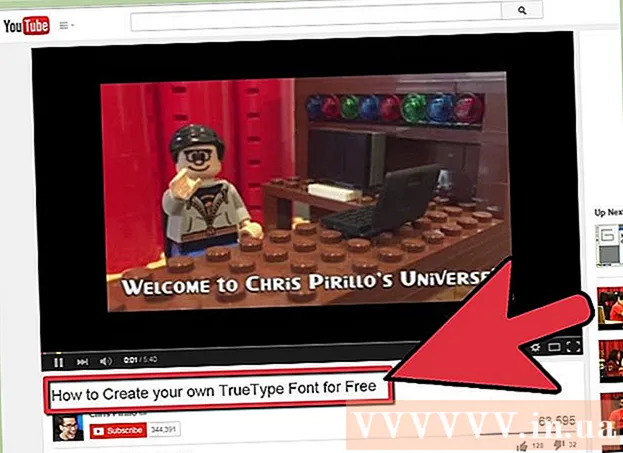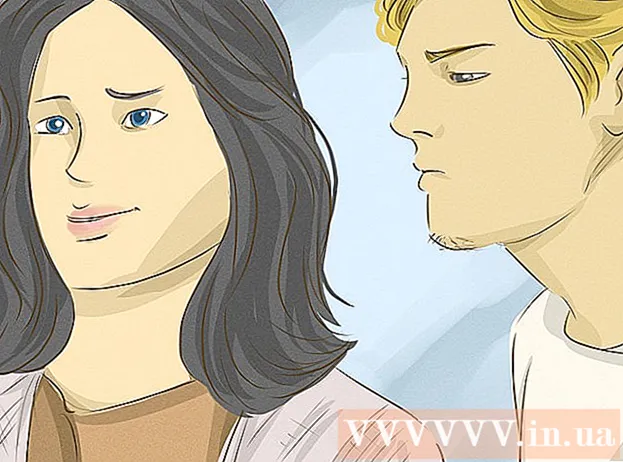May -Akda:
Mark Sanchez
Petsa Ng Paglikha:
28 Enero 2021
I -Update Ang Petsa:
1 Hulyo 2024

Nilalaman
Ipapakita sa iyo ng artikulong ito kung paano i-uninstall ang Netflix sa iyong Samsung Smart TV. Maaari itong magawa sa menu ng mga setting ng application. Nakasalalay sa iyong modelo ng TV, maaaring ma-preinstall ang Netflix, kung saan hindi mo ito maa-uninstall.
Mga hakbang
 1 Pindutin ang pindutan ng Home sa remote control. Ang pindutang ito ay minarkahan ng isang icon ng bahay. Magbubukas ang Smart Hub sa TV.
1 Pindutin ang pindutan ng Home sa remote control. Ang pindutang ito ay minarkahan ng isang icon ng bahay. Magbubukas ang Smart Hub sa TV.  2 Pakipili Mga Aplikasyon. Ang icon na apat na parisukat na ito ay nasa ibabang kaliwang sulok ng Smart Hub. Ang isang listahan ng lahat ng naka-install na mga application ay magbubukas.
2 Pakipili Mga Aplikasyon. Ang icon na apat na parisukat na ito ay nasa ibabang kaliwang sulok ng Smart Hub. Ang isang listahan ng lahat ng naka-install na mga application ay magbubukas.  3 Piliin ang "Mga Setting"
3 Piliin ang "Mga Setting"  . Ito ay isang icon na hugis-gear sa kanang sulok sa itaas. Ngayon, kung pipiliin mo ang isang application, isang menu ang magbubukas.
. Ito ay isang icon na hugis-gear sa kanang sulok sa itaas. Ngayon, kung pipiliin mo ang isang application, isang menu ang magbubukas.  4 Piliin ang Netflix app. Upang magawa ito, gamitin ang mga arrow button sa remote control. Lilitaw ang isang menu sa ibaba ng tinukoy na application.
4 Piliin ang Netflix app. Upang magawa ito, gamitin ang mga arrow button sa remote control. Lilitaw ang isang menu sa ibaba ng tinukoy na application.  5 Pakipili Tanggalin. Ito ang unang pagpipilian sa menu ng Mga Setting.
5 Pakipili Tanggalin. Ito ang unang pagpipilian sa menu ng Mga Setting. - Kung ang pagpipilian na ito ay na-grey out, hindi mo mai-uninstall ang Netflix dahil ito ay isang paunang naka-install na app.
 6 Pakipili Tanggalin muli Gawin ito sa pop-up window upang kumpirmahin ang iyong mga pagkilos. Aalisin ang app.
6 Pakipili Tanggalin muli Gawin ito sa pop-up window upang kumpirmahin ang iyong mga pagkilos. Aalisin ang app. - Kung nais mong muling mai-install ang Netflix, basahin ang artikulong ito upang malaman kung paano mag-install ng mga app sa iyong Samsung Smart TV.
Mga Tip
- Kung hindi mo nais na gamitin ang mga serbisyo sa Netflix, iwanan sila. Basahin ang artikulong ito upang malaman kung paano kanselahin ang iyong subscription sa Netflix.